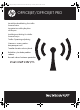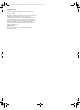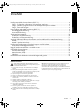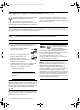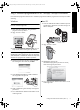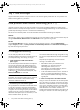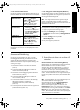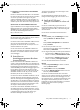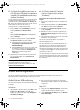Wireless and wired network connection
Lösa problem med trådlös anslutning (802.11) 7
Svenska
4. Kör testet för trådlöst nätverk
Om du har problem med det trådlösa nätverket kör du
testet för trådlöst nätverk från HP-enhetens kontrollpanel:
Om ett problem upptäcks finns det rekommendationer i
testrapporten som skrivs ut som kan hjälpa till att lösa
problemet.
5. Kör verktyget för nätverksdiagnostik (Windows)
Om de tidigare stegen inte löser problemet och du har
installerat programmet HP Lösningscenter på datorn kör
du verktyget Nätverksdiagnostik.
Obs! Det diagnostiska testet kan uppmana dig att
ansluta en USB-kabel mellan produkten och datorn.
Placera produkten och datorn nära varandra och ha en
USB-kabel nära till hands.
Gör följande för att köra verktyget Nätverksdiagnostik:
1. Öppna programmet HP Lösningscenter.
2. Klicka på Inställningar, klicka på Övriga
inställningar och klicka sedan på Verktygslådan för
nätverk.
3. På fliken Verktyg klickar du på Kör
nätverksdiagnostik.
4. Följ anvisningarna på skärmen.
Avancerad felsökning
Om du har provat förslagen som finns i avsnittet
Grundläggande felsökning och fortfarande inte kan
ansluta HP Officejet/Officejet Pro-enheten till det
trådlösa nätverket kan du prova följande förslag i den
ordning som anges:
1. Kontrollera att datorn är ansluten till nätverket
(sidan 7)
2. Se till att HP Officejet/Officejet Pro-enheten är
ansluten till nätverket (sidan 8)
3. Kontrollera om brandväggsprogrammet blockerar
kommunikationen (sidan 9)
4. Se till att HP Officejet/Officejet Pro-enheten är
online och klar (sidan 9)
5. Se till att den trådlösa versionen av HP Officejet/
Officejet Pro-enheten är inställd som
standardskrivardrivrutin (endast Windows)
(sidan 10)
6. Se till att tjänsten HP Network Devices Support körs
(endast Windows) (sidan 10)
1. Kontrollera att datorn är ansluten till
nätverket
Så här kontrollerar du en fast anslutning (Ethernet)
Många datorer har indikatorlampor bredvid porten där
Ethernet-kabeln från routern ansluter till datorn.
Vanligtvis finns det två indikatorlampor, en som lyser
och en som blinkar. Om datorn har indikatorlampor
kontrollerar du om de lyser. Om lamporna inte lyser kan
du prova att ansluta Ethernet-kabeln till datorn och
routern. Om du fortfarande inte ser några tända lampor
kan det vara problem med routern, Ethernet-kablen eller
datorn.
Obs! Macintosh-datorer har inga indikatorlampor. För
att kontrollera Ethernet-anslutningen på en
Macintosh-dator klickar du på Systeminställningar i
dockan och klickar sedan på Nätverk. Om
Ethernet-anslutningen fungerar som den ska visas
Built-In Ethernet i listan över anslutningar, tillsammans
med IP-adressen och övrig statusinformation. Om Built-in
Ethernet inte visas i listan kan det vara problem med
routern, Ethernet-kabeln eller datorn. Klicka på knappen
Hjälp i fönstret för mer information.
HP Officejet
6000-skrivarserien
På HP-enhetens kontrollpanel
håller du ( ) knappen
Trådlös nedtryckt, och trycker
sedan på ( ) knappen
Fortsätt två gånger. Släpp
sedan upp alla knappar.
HP Officejet 6500
All-in-One Series
a. Tryck på knappen
Inställningar ( ) på
HP-enhetens kontrollpanel.
b. Välj Nätverksinställningar,
och välj sedan Test för
trådlöst nätverk.
HP Officejet Pro
8000-skrivarserien
På HP-enhetens kontrollpanel
håller du ( ) knappen
Trådlös nedtryckt, och trycker
sedan på ( ) knappen
Fortsätt två gånger. Släpp
sedan alla knappar.
CB057-90018_W-GSG_SV-FI-NO-DA-RU-ET-LT-LV-HE.book Page 7 Thursday, October 9, 2008 6:42 PM